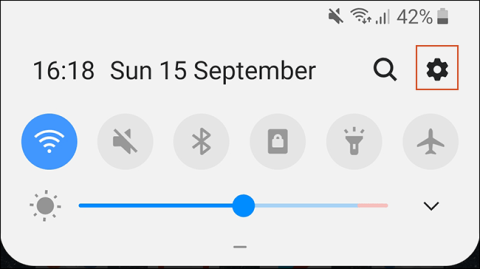Amikor új Android-eszközt vásárol, át kell vinnie az összes tartalmat, beleértve kedvenc alkalmazásait is a régi eszközről. Szerencsére ezt nem kell manuálisan megtennie, mivel a Google beépített támogatást biztosít a tartalom biztonsági mentéséhez és visszaállításához. És itt van, hogyan kell csinálni.
Az útmutató lépései az eszköz gyártójától és az Android verziójától függően változhatnak, és csak az Android újabb buildjein érhetők el. Ha eszköze nem tudja követni ezeket a lépéseket, harmadik féltől származó alkalmazást használhat az alkalmazások átviteléhez.
Útmutató az alkalmazások új Android-eszközre átviteléhez
Használja a Google biztonsági mentési módszerét
A Google az Ön Google-fiókjával biztonsági másolatot készít a tartalmakról, beleértve az alkalmazásokat is, a Drive-tárhely használatával. Alkalmazások átvitele előtt a Google Biztonsági másolatot kell használnia régi eszközén.
Kapcsolja be a Google Backup szolgáltatást
A kezdéshez nyissa meg a Beállítások menüt régi eszközén az alkalmazásfiókban, vagy húzza le a képernyőt az értesítési terület eléréséhez, majd koppintson a fogaskerék ikonra.

Ezután érintse meg a Rendszer elemet . Ha Samsung készüléket használ, érintse meg a Fiókok és biztonsági mentés elemet .

A következő menüben a Samsung készülék felhasználóinak meg kell érinteniük a Biztonsági mentés és visszaállítás lehetőséget . Más eszközök kihagyhatják ezt a lépést.

Koppintson a Biztonsági mentés elemre . Samsung készülékeken engedélyezze az Adataim biztonsági mentése lehetőséget , majd válassza a Google Fiók lehetőséget .

Engedélyezze a Biztonsági mentés a Google Drive-ra lehetőséget , és koppintson a Biztonsági mentés most lehetőségre , hogy biztosítsa az alkalmazás teljes biztonsági mentését.

Az Alkalmazásadatok elemre koppintva megtekintheti és ellenőrizheti, hogy az átvinni kívánt alkalmazások szerepelnek-e a listán. Ha az alkalmazás befejeződött, váltson át az új eszközre.
Alkalmazások átvitele új eszközre
Amikor bekapcsol egy új vagy a gyári beállításokra visszaállított eszközt, lehetőséget kap arra, hogy visszaállítsa a tartalmat (beleértve az alkalmazásokat is) a Google Drive biztonsági másolatából.
Megjegyzendő, hogy ezek az utasítások az Android verziójától és az eszköz gyártójától függően változnak.
Kapcsolja be új eszközét, és kövesse az utasításokat, amíg meg nem jelenik az adatok visszaállításának lehetősége. Válassza a Biztonsági másolatot a felhőből az alkalmazásátviteli folyamat megkezdéséhez.

A következő képernyőn előfordulhat, hogy be kell jelentkeznie Google-fiókjába. Ekkor megjelenik a Google-fiókjához társított Android-eszközökről készült legutóbbi biztonsági mentések listája.
A folytatáshoz koppintson a biztonsági másolatra azon az eszközön, amelyre vissza szeretné állítani.

Megjelenik a visszaállítandó tartalombeállítások listája, beleértve az eszközbeállításokat és a névjegyeket. Előfordulhat, hogy az alkalmazások nincsenek kiválasztva, koppintson a mellette lévő négyzetre a kijelöléséhez, majd válassza a Visszaállítás lehetőséget .

Az adatok visszaállítása után befejezheti a beállítási folyamatot, és elkezdheti használni az eszközt.

A visszaállítás befejeztével az alkalmazásai (és egyéb tartalmai) használatra készen átkerülnek az új eszközre a Google Drive biztonsági másolatából.
Tekintse meg a Google Play Áruház alkalmazáskönyvtárát
Ha új eszközt állít be az adatok visszaállítása vagy átvitele előtt, látnia kell a Google-fiókját használó, korábban telepített alkalmazások listáját. A Play Áruház alkalmazáskönyvtára lehetővé teszi a hiányzó alkalmazások gyors telepítését új eszközére.
A kezdéshez nyissa meg a Google Play Áruház alkalmazást, majd bontsa ki a bal felső sarokban található háromkötőjeles menüt.

Koppintson a Saját alkalmazások és játékok elemre .

Látni fogja, hogy a könyvtárban lévő alkalmazások nincsenek ezen az eszközön alkalmazások (nem érhető el ezen az eszközön). Érintse meg a Telepítés lehetőséget az eszközére telepíteni kívánt alkalmazás mellett.

Használjon harmadik féltől származó alkalmazásokat
A legjobb és legmegbízhatóbb módszer minden felhasználó számára a beépített Google Backup módszer használata alkalmazások és egyéb adatok átvitelére. Ha nem tudja használni ezt a módszert, próbálkozzon egy harmadik féltől származó alkalmazással.
A Google Backup módszerhez hasonlóan ez a módszer lehetővé teszi alkalmazások átvitelét egyik Android-eszközről a másikra. Ezen opciók többsége elérhető a Google Play Áruházból, és néha előre telepítve vannak.
A legjobb alkalmazások az eszközgyártó által biztosítottak, például az LG Mobile Switch, a Huawei Backup és a Samsung Smart Switch. Vannak más harmadik féltől származó alkalmazások, például a Helium, de egyes felhasználók arról számolnak be, hogy bizonyos eszközökön nem működnek megfelelően.
Például a Samsung Smart Switch lehetővé teszi a felhasználók számára, hogy alkalmazásokat és egyéb adatokat vigyenek át egyik Samsung készülékről a másikra. Alkalmazásátvitelt végezhet vezeték nélkül, vagy csatlakoztathat eszközöket egymáshoz megfelelő USB-kábellel.
Váltás iPhone-ról Androidra
Az Android és az iOS két teljesen különböző környezet, így nem lehet közvetlenül portolni egy iPhone-alkalmazást Android-eszközre. Sok fejlesztő kínál alkalmazásokat mindkét platformon, de a Google megtalálja a megfelelő alkalmazásokat az új eszköz beállítása során.
Új Android-eszköz beállításakor a Google Drive biztonsági mentésből történő átvitel helyett koppintson az iPhone-ról történő adatátvitel lehetőségre, majd kövesse a képernyőn megjelenő utasításokat.

A Samsung készülékek felhasználói használhatják a Smart Switch alkalmazást is, amely lehetőséget biztosít a megfelelő alkalmazások letöltésére az alkalmazásváltási folyamat során.
Sok sikert kívánok!